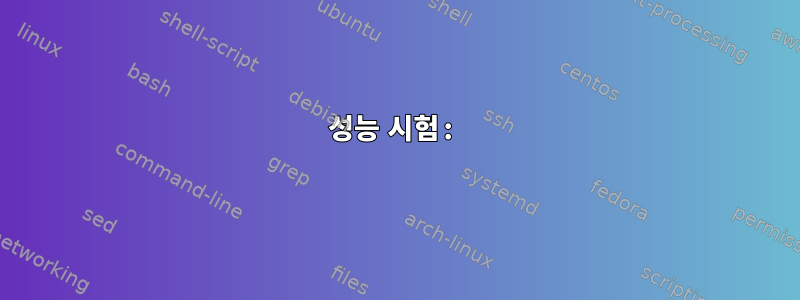
먼저 MIME 유형 수정을 이전 application/vnd.adobe.flash.movie -> application/x-shockwave-flash에 적용했고 모든 것이 제대로 작동했음을 지정하는 것부터 시작하겠습니다 ./usr/share/mime/packages/freedesktop.org.xml
하지만 최근에 문제가 발생하여(업데이트일지도 모르겠습니다.) 브라우저에서 플래시 파일 재생이 중단되고 Chrome에서 다운로드를 제공하는데 Firefox에서 흰색 화면만 표시됩니다. 사용해 보았지만 gnash일부 파일에서는 작동하지 않고 매우 느립니다. 내 문제가 독특하다고 생각하지 않습니다. 누군가 문제 해결 방법을 알고 있을까요?
리눅스 민트 18.3 KDE
편집: 이 경우 Firefox는 여전히 작동하고 문제는 Chrome에서만 발생하므로 위 질문과 중복되지 않습니다. 하지만 SWF에 전혀 액세스할 수 없습니다.
답변1
계속하기 전에 Chrome/Chromium에 Pepper-flash(Firefox용 플래시 플러그인)가 설치되어 있는지 확인해야 합니다. 확인하는 유일한 방법(아래 해결 방법을 사용하지 않고)은 인터넷에서 플래시 파일을 재생하는 것입니다. (또는 Firefox에서는 about:plugins로 이동하여 "Shockwave Flash"가 있는지 확인하세요)
해결 방법으로 다음 스크립트를 만들었습니다.
#!/bin/bash
if [ -z $1 ]; then
swf=$(ls *.swf | tail -1)
else
swf=$@
fi
html=$(echo $swf | sed 's:swf:html:g')
echo '<embed src='$swf 'width="100%" height="100%"></embed>' | sed 's:src=:src=":g' | sed 's:swf:swf":g' > "$html"
#chromium "$html" && sleep 20 && rm "$html"
#google-chrome "$html" && sleep 20 && rm "$html"
#firefox about:config & wmctrl -xa firefox && sleep 0.2 && xdotool type plugins.http && sleep 1 && xdotool key Tab && xdotool key Down && xdotool key Return && xdotool key Control+w && firefox "$html" && firefox about:config && wmctrl -xa firefox && sleep 0.2 && xdotool type plugins.http && sleep 1 && xdotool key Tab && xdotool key Down && xdotool key Return && xdotool key Control+w && sleep 20 && rm "$html"
(또는 대시와 호환 가능)
스크립트를 사용하려면 다른 이름으로 저장하세요.swftohtml.sh(어떤 이름이든 가능하며, .sh로 끝날 필요는 없음) 원하는 위치에서 실행 가능한 명령으로 변환하세요. bashrc에 별칭을 만들거나 /usr/bin/에 복사하세요. 실행하는 것을 기억하세요chmod +x swftohtml.sh실행 가능하게 만드세요.
인수 없이 실행하면 스크립트는 현재 폴더에서 swf 파일을 찾고 브라우저에서 swf 파일을 실행하는 데 사용할 수 있는 해당 html 파일을 생성합니다. 폴더에 swf 파일이 2개 이상 있는 경우 기본값은 마지막 파일입니다. 예를 들어 filename1.0.swf 및 filename2.0.swf가 있는 경우 기본값은 filename2.0.swf입니다.
또는 특정 swf 파일을 찾으려면 파일 이름(또는 파일의 전체 경로)을 스크립트에 대한 인수로 입력하면 스크립트가 해당 파일 이름을 사용합니다. (예를 들어swftohtml.sh 파일 이름 1.0.swf)
스크립트를 완전히 자동화하려면 다음을 수행하십시오.
브라우저에서 swf 파일을 자동으로 열고 사용 후 생성된 html 파일을 자동으로 삭제하려면 브라우저에 따라 스크립트 하단에서 다음 줄 중 하나의 주석 처리를 해제하세요.
#chromium "$html" && sleep 20 && rm "$html"
#google-chrome "$html" && sleep 20 && rm "$html"
#firefox about:config & wmctrl -xa firefox && sleep 0.2 && xdotool key Return && xdotool type plugins.http && sleep 1 && xdotool key Tab && xdotool key Down && xdotool key Return && xdotool key Control+w && firefox "$html" && firefox about:config && wmctrl -xa firefox && sleep 0.2 && xdotool key Return && xdotool type plugins.http && sleep 1 && xdotool key Tab && xdotool key Down && xdotool key Return && xdotool key Control+w && sleep 20 && rm "$html"
이제 스크립트는 생성되는 즉시 브라우저에서 html 파일을 엽니다. 실행 중인 브라우저의 기존 인스턴스가 있는 경우 20초 내에 html 파일이 삭제됩니다(브라우저에게 Flash 플러그인을 사용하여 파일을 열도록 지시할 수 있는 충분한 시간 제공). 브라우저의 기존 인스턴스가 없는 경우 브라우저를 닫은 후 20초 후에 파일이 삭제됩니다.
이 설정을 사용하면 SWF 파일이 스크립트로 열리도록 구성할 수 있으며 이제 프로세스가 완전히 자동화되어 HTML 파일을 수동으로 생성(또는 삭제)하는 것에 대해 걱정할 필요 없이 SWF 파일을 직접 열 수 있습니다. 지금과 같아야 합니다. (일부 경우에는 html 파일이 삭제되지 않을 수도 있지만 그런 경우에는 무시해도 됩니다.)
Firefox 사용자의 경우:
파이어폭스 버전약간 까다롭습니다. wmctrl 및 xdotool을 설치해야 합니다. 그 이유는 Firefox가 이런 방식으로 로컬 swf 파일을 재생하게 하려면 비활성화해야 하기 때문입니다.플러그인.http_https_only존재하다정보:구성, 스크립트는 자동으로 이를 비활성화하고 Flash 파일을 연 다음 다시 활성화합니다. 이는 대부분의 사람들이 일반적으로 활성화된 상태를 유지하기를 원하는 설정이기 때문입니다. 명령을 실행하기 전에 브라우저를 열어야 합니다. 이 명령을 실행할 때 Firefox 브라우저가 닫힐 수 있다고 생각되면 이 줄을 다음으로 바꾸세요.
firefox about:config & sleep 1 && wmctrl -xa firefox && sleep 0.2 && xdotool key Return && xdotool type plugins.http && sleep 1 && xdotool key Tab && xdotool key Down && xdotool key Return && xdotool key Control+w && firefox "$html" && firefox about:config && wmctrl -xa firefox && sleep 0.2 && xdotool key Return && xdotool type plugins.http && sleep 1 && xdotool key Tab && xdotool key Down && xdotool key Return && xdotool key Control+w && sleep 20 && rm "$html"
이제 나머지 스크립트를 실행하기 전에 브라우저는 1초 동안 시작됩니다. (느린 컴퓨터에서는 조정이 필요할 수 있습니다.)
Firefox 버전의 스크립트는 항상 20초 후에 파일을 삭제합니다.
성능 시험:
몇 가지 기본적인 성능 테스트를 수행한 결과는 다음과 같습니다.
- Chrome/Chromium Pepper Flash(PPAPI): 가장 빠름
- Adobe Flash Projector(NPAPI)(와인 스테이징): 빠름
- Firefox Flashplugin(NPAPI): 가장 느림
안정성의 경우 일부 PPAPI에서는 NPAPI에서 발생하지 않는 버그/버그가 발생하지만 이러한 경우는 드뭅니다.
Pepper Flash와 Flash Projector 사이의 성능 차이는 상당히 작으며(눈에 띄기는 하지만 거의 존재하지 않음) Firefox Flash 플러그인의 성능은 어떤 이유로 다른 플러그인보다 눈에 띄게 느립니다.
따라서 플래시 게임을 하는 것이 목표라면 일반적으로 Chromium을 사용하고 Pepper Flash를 설치하는 것이 좋습니다. 다른 작업의 경우 이는 덜 중요합니다.


